Как выйти из аккаунта в Инстаграме если нажал запомнить
Если ранее при входе в свой аккаунт с компьютера вы в браузере нажали Сохранить пароль, а теперь хотите выйти без возможности последующего входа по сохраненным данным, то нужно перейти в настройки браузера в раздел Пароли (для Google Chrome можно просто ввести в адресной строке chrome://settings/personal) и удалить соответствующий пароль:

Если вы пользуетесь Instagram через мобильное приложение на телефоне и при выходе из своего аккаунта по вышеописанному алгоритму сохранили данные для входа, оставив галочку в чекбоксе:
То при следующем входе в данный аккаунт вам не понадобится вводить пароль, а достаточно будет ввести логин, ведь система помнит вас:
Если вы, к примеру, заходили в свой Инстаграмм с чужого телефона, то выйдя из него подобным образом, то хозяин телефона сможет вернуться в Instagram под вашим именем со всеми вытекающими последствиями.
Чтобы исправить ситуацию достаточно еще раз войти в свой профиль и снова выйти описанным выше способом, сняв при этом галочку с чекбокса Запомнить информацию для входа.
Как выйти из второго аккаунта с телефона
Сравнительно недавно пользователи популярного сервиса Instagram получили возможность использования на одном устройстве сразу нескольких аккаунтов. Это могут быть как классические личные, так и бизнес-профили. Хранение конфиденциальной информации делает необходимой рассмотреть такие вопросы:
- как полностью завершить работу с системой;
- как выйти из второго аккаунта.
Чтобы выполнить полную деавторизацию, выполните вышеуказанные инструкции для разных операционных систем. Если вы просто хотите выйти с другого аккаунта, для этого:
- Запустите официальное приложение Instagram;
- Перейдите в раздел вашего профиля;
- Кликните на имя профиля, после чего отобразится список прикрепленных аккаунтов;
- Выберите учетную запись, с которой нужно выйти;
- Перейдите в меню «Настройки» и кликните на пункт «Завершить сеанс»;
- Перезагрузите программу.
Как выйти со второго аккаунта в Инстаграм?
Чтобы добиться поставленной цели и выйти из профиля, изначально требуется перейти в аккаунт. Нужно нажать на кружок, что расположен на собственной аватарке. Далее производятся такие манипуляции:
- Вызывается меню посредством нажатия на три расположенные горизонтально линии.
- В представленном списке необходимо нажать на Настройки.
- В самом низу следует найти и активировать надпись Завершить сеанс.

Как отключить второй аккаунт?
После выполнения подобной схемы действий пользователь сможет навсегда отключить учетную запись в социальной сети. Перед ее выполнением следует подумать, так как возврата не будет. При желании вернуть доступ, потребуется регистрировать новый профиль.
Информация о статье
В создании этой статьи участвовала наша опытная команда редакторов и исследователей, которые проверили ее на точность и полноту.
Категории: Instagram
На других языках:
English: Log Out of Instagram, Italiano: Eseguire il Logout da Instagram, Português: Sair do Instagram, Español: cerrar sesión en Instagram, Deutsch: Von Instagram abmelden, Français: se déconnecter d’Instagram, Nederlands: Je Instagramaccount veilig afsluiten, 中文: 注销Instagram, Bahasa Indonesia: Keluar dari Instagram, Tiếng Việt: Đăng xuất Instagram, العربية: تسجيل الخروج من تطبيق الإنستاجرام, ไทย: ลงชื่อออกจาก Instagram, हिन्दी: इन्स्टाग्राम से लॉगआउट करें (Log Out of Instagram), 日本語: インスタグラムからログアウトする, 한국어: 인스타그램에서 로그아웃하는 방법, Türkçe: Instagram’den Çıkış Nasıl Yapılır
Эту страницу просматривали 120 809 раз.
Была ли эта статья полезной?
Да
Нет
Как выйти из аккаунта Instagram
Несмотря на то, что человек приличное количество времени проводит в этой соцсети, и не выходит из учетной записи, следует знать, как выполняется подобная операция. Схема действия в зависимости от марки телефона не отличается. Соответственно стоит изучить главные варианты и опираться на них при желании завершить сеанс в инстаграмме.
Подробная инструкция
Если человек используется гаджет ОС Андроид, чтобы покинуть профиль, необходимо произвести следующие действия:
- Запускается нужное приложение.
- Производится переход на страницу.
- Нажимается ярлык от меню.
- Здесь требуется выбрать Настройки.
- Страница, которая открывается, нужно пролистать вниз.
- Нажимается вкладка завершения сеанса.
После выполнения подобных действий пользователь выходит из ресурса. Если пользователь не сохранил пароль, при следующей авторизации придется вводить снова.
Управления добавленными аккаунтами с ПК
Те же самые процедуры можно выполнять с персонального компьютера. Однако данной возможности нет на официальном сайте, поэтому вам потребуется или эмулятор Андроида с установленным мобильным приложением, или программа для Windows. В первом случае инструкция полностью идентична описанной выше. А второй вариант подразумевает установку приложения из магазина Microsoft Store. Утилита распространяется бесплатно.
Если вы уже пользуетесь фирменным приложением для Windows, то убрать добавленные аккаунты сможете по следующей инструкции:
- Чтобы открыть раздел с параметрами Instagram, перейдите во вкладку с личным профилем и нажмите на иконку шестеренки.
- Пролистайте список в самый низ и нажмите кнопку «Выйти».
- Если к приложению подключено несколько профилей, то вы увидите их список. Чтобы переключиться к меню удаления, нажмите на кнопку «Управление аккаунтами».
- Возле кнопок «Войти» справа появятся крестики для удаления аккаунта. Нажмите на иконку напротив нужного профиля.
- Подтвердите операцию. После этого учетная запись моментально исчезнет из списка добавленных.

Почему вылетает Инстаграм на Нокиа Люмиа?
В принципе, приложение Инстаграм доступно для установки на ОС Windows Phone после восьмой версии, однако на практике очень много пользователей сообщают, что программа может вылетать уже через несколько секунд после открытия. То есть теоретически Нокиа и Инстаграм совместимы, но в действительности работают они вместе неустойчиво. Это не очень приятно, потому что на Нокиа Люмиа можно делать очень качественные снимки, но выложить их в Instagram на деле оказывается проблематично. Можно попробовать или обновить операционную систему (выше восьмой) ил же установить старый Instagram Beta.
Почему вылетают истории в Инстаграм?
Появившиеся пару лет назад в Инстаграме Сторис сразу стали очень популярны, поэтому в случаях, когда с их воспроизведением возникают проблемы, пользователи стараются как можно быстрее это исправить. Если истории вылетают при попытке их воспроизведения, то причиной это может быть старая версия телефона, много открытых сразу приложений в диспетчере задач и банальный разрыв сети. Следовательно, стоит либо перезагрузить свой телефон, тем самым освободив его оперативную память, либо проверить настройки сети, либо поменять гаджет на более совершенный (или хотя бы его ОС на более новую). После таких действий истории обычно начинают проигрываться без проблем. Но есть необычная причина: сторис существует лишь сутки, и если на гаджете есть ошибка даты или времени суток, то контент станет вылетать. Хотя такое положение вещей встречается крайне редко.
Инструкция для телефона
Для доступа к сервису со смартфона, создано мобильное приложение. Инструкция ниже подходит именно для официальной программы.
Как выйти из Инстаграм аккаунта на телефоне:
- Открыть приложение Инстаграм.
- Перейти в акканут.
- Открыть меню, нажав на три точки справа вверху.
В конце страницы выбрать Выход.
Убрать галочку, чтобы пароль не сохранился.
Как выйти из Инстаграмма, если запомнил аккаунт на Айфон или Андроид:
- Открыть Инстаграм.
- Войти на страницу, данные которого нужно удалить.
- Повторить пункты 2, 3, 4 предыдущей инструкции.
- Появится кнопка «Войти как (ваш ник)»
. Под ней нажать на Удалить
.
Подтвердить удаление.
Снова откроется поле для ввода пароля и логина, проверьте, что данные удалены.
Теперь рассмотрим ситуацию, когда надо удалить один из профилей.
Как выйти из одного аккаунта в Инстаграм:
- Откройте программу.
- В нижнем правом углу нажмите на миниатюру фото страницы и удерживайте.
Переключитесь на профиль, который хотите удалить.
- Еще раз нажмите на миниатюру, но без удержания.
- Меню.
Внизу страницы «Завершить сеанс (ник)»
.
Поставьте или уберите галочку.
Еще раз выход.
Теперь вы можете выйти из одного аккаунта в Инстаграмме, не завершая при этом все сеансы.
В случае, если вы сохранили доступы на другом устройте, но его уже нет под рукой, поменяйте пароль:
- Откройте программу.
- Перейдите в профиль.
- Меню.
Выберите Изменить пароль
.
Введите старый и новый пароли.
Сохраните.
Или через компьютер:
Рядом с ником нажать значок шестеренки.

Смена пароля.

- Впишите старый код доступа и новый.
- Кликните Изменить.

Мы рассмотрели все возможные варианты выхода из профиля. Теперь, проблемы, вроде «не могу выйти из аккаунта Инстаграм» — не будут вас волновать.
Как поменять аккаунт в Инстаграме?
Для изменения аккаунта необходимо:
- Войти в личный аккаунт и свой профиль;
- Войти в «Настройки»;
- Открыть «Пользователи и аккаунты»;
- Войдите в аккаунт, на который необходимо переключиться.
В несколько касаний имени пользователя в верхней части экрана можно производить переход от одной учетной записи к другой. После удаления информации для входа в аккаунт с устройства, сам аккаунт Instagram не будет отключен или навсегда удален.
Современное приложение заслуженно пользуется популярностью многомиллионных пользователей. С его помощью не только можно общаться между собой, познавать мир благодаря фотографиям, но и увеличивать продажу товаров и предоставляемых услуг (в связи с наличием многочисленных пользователей сети).
Между аккаунтами можно быстро переключаться без выхода из системы и повторного входа с указанием пароля и логина.
Добавить аккаунт, поменять или выйти из учетной записи довольно легко. Изменения производятся в “Настройках” приложения Instagram. За один раз можно войти только в один аккаунт. Для выхода необходимо иметь доступ к аккаунту, профилю и следовать предоставленной выше информации.
Instagram — популярный сервис, позволяющий размещать фото в сети. Многие юзеры используют Инстаграмм на персональном компьютере, потому что на широком экране работать намного удобнее, чем в телефоне или планшете.
Часто случается так, что у человека может быть несколько учетных записей в Instagram. В этом случае встает вопрос, каким образом можно организовать работу с несколькими учетными записями.
Одним из возможных решений будет использование различных веб-браузеров, установленных на одном компьютере. Например, Google Chrome, Mozilla Firefox, Vivaldi и Microsoft Internet Explorer или Microsoft Edge. Однако учетных записей может быть больше десяти, тогда это не самое удачное решение. Намного более разумным будет выходить из одной учетной записи и входить с другой. В приложении Инстаграмм смена пользователя выглядит немного иначе, чем на ПК, поэтому часто возникает вопрос, как выйти из Инстаграмма на компьютере? Это связано с тем, что в телефоне и компьютере интерфейсы пользователя отличаются.
Для выхода из своего аккаунта на компьютере пользователю нужно открыть обозреватель интернета и перейти на страницу в Instagram. В правом верхнем углу экрана нужно нажать кнопку, напоминающую человека. Это первая кнопка, если смотреть с правой стороны.
Откроются настройки профиля
Следует обратить внимание на надпись «Редактировать профиль», но не нажимать на нее. Справа от нее расположена кнопка более маленьких размеров, на которой нарисованы три точки
Как правило, такие обозначения открывают меню выбора функций. Этот случай не исключение. После нажатия на изображение с тремя точками откроется меню, в котором будет два пункта: «Выйти» и «Отмена». Для выхода следует нажать «Выйти». После этого можно заходить под другой учетной записью. Как можно заметить, кнопка выхода расположена не на самом видном месте. Мы рассмотрели один из способов того, как можно выйти из аккаунта на компьютере.
Есть еще один, более радикальный способ, который подойдет для тех, кто хочет знать, как не просто выйти из Instagram на компьютере, но и удалить всю информацию о своей сетевой активности, т. е. посещенных веб-страницах, сохраненных паролях и т. д.
Каждый обозреватель может удалить журнал посещений, кэш, и всю другую приватную информацию. После удаления всей информации из веб-браузера в Инстаграм придется зайти заново.
Конкретный способ удаления зависит от веб-браузера. Рассмотрим данную процедуру для наиболее популярных на данный момент: Chrome, Firefox и Internet Explorer.
Как удалить аккаунт в Инстаграме?
Важно узнать перед удалением
Поэтому задумайся на минутку: если есть вероятность, что тебе захочется восстановить аккаунт, не удаляй его. Отключи его на время, как описано выше, или просто скрой от посторонних (сделай профиль закрытым в настройках).
Если ты все это понимаешь и тем не менее хочешь удалить аккаунт в Инстаграме, начнем.
Удаление аккаунта
Удаление аккаунта делается самостоятельно. Необходимо войти с логином и паролем в аккаунт, который ты удаляешь. Инстаграм не удалит аккаунт просто по твоей просьбе.
- Войди в Инстаграм (сайт instagram.com) с логином и паролем с компьютера или через браузер на телефоне. Удалить аккаунт через приложение Инстаграма нельзя.
В справочном центре Инстаграма сообщается, что через 30 дней твой аккаунт и все его содержимое будут удалены навсегда. Это не означает, что в течение этого срока ты сможешь восстановить удаленный аккаунт.
Как удалить другой аккаунт?
- Нажми на свое фото справа вверху.
- Выбери Выйти.
- Войди с логином и паролем в тот аккаунт, который хочешь удалить.
- Выполни удаление аккаунта, как мы рассказали выше.
Если у тебя нет доступа к аккаунту (забыл пароль), то придется сначала восстановить доступ — это ссылка Помощь со входом на странице, где Инстаграм спрашивает логин и пароль. Инструкция по восстановлению доступа здесь:
Как удалить приложение Инстаграм с телефона
- На Андроиде: подержи палец на иконке приложения и, не отпуская, сдвинь в сторону. Обычно при этом появляется корзина: иконку нужно подтянуть к ней и отпустить палец. Также можно зайти в Play Маркет, найти там Инстаграм, нажать на него и затем выбрать Удалить.
- На Айфоне: подержи палец на иконке приложения, выбери Удалить приложение и затем снова Удалить.
Выход из аккаунта с телефона
Так как соцсеть наиболее распространена на мобильных гаджетах, рассмотрим основной способ выйти из аккаунта Инстаграм на телефоне. Для начала стоит перечислить некоторые моменты, требующие внимания:
- Функциональность и интерфейс официального приложения соцсети схожи на всех операционных системах. Но, несмотря на это, у владельцев «пришельца» и «яблока» метод завершения сеанса будет немного отличаться.
- Вспомните используемый email, телефон и пароль в вашей учётной записи. Это может пригодиться, если придётся восстанавливать доступ к профилю.
- Помимо основного приложения, придётся выйти из дополнительных программ, используемых для продвижения и улучшения аккаунта ИГ.
Разберёмся подробнее с 1-ым пунктом. Рассмотрим правила выхода на двух абсолютно разных ОС:
- Android;
- IOS.
На Андроид
Если ваше устройство поддерживает данный вид системы, то для выхода из аккаунта следуйте пошаговой инструкции ниже:
- Откройте программу Instagram.
- Выберите из представленных внизу разделов тот, что с иконкой «человека».
- Щёлкните на кнопку в виде трёх полосок, которая находится в верхней части страницы.
- Нажмите на «Настройки».
- Пролистайте вниз и отыщите «Выйти».
На деле получается довольно просто.
На Айфоне
Алгоритм действий, как закончить сессию в Инстаграм на Айфоне, незначительно разниться от описанного выше. А именно: иконки могут находиться в другом месте, в зависимости от модели «яблока». Остальное всё то же самое:
- авторизация в приложении;
- раздел «Личная страница»;
- настройки;
- завершение сеанса.
Как отключить аккаунт Instagram (временный способ)
Вы можете временно отключить учетную запись Instagram, чтобы никто не мог видеть ваш профиль. При этом вы будете иметь возможность вернуться, сохранив все свои фотографии и личные сообщения.

Этот вариант подходит для тех, кто хочет взять перерыв, а после восстановить свой аккаунт, не потеряв при этом своих подписчиков и сохранив все материалы.
На данный момент приложение Instagram для iOS не поддерживает возможность удаления напрямую, но вы можете открыть ссылку выше в Safari, Chrome или другом браузере вашего iPhone или iPad. Порядок действий аналогичен десктопной версии сайта.
Как удалить свой аккаунт Instagram?
Удалив свой аккаунт, вы не сможете снова зарегистрироваться с тем же именем пользователя или использовать его в другом аккаунте.
Из соображений безопасности мы не можем удалить аккаунт за вас. Чтобы отправить запрос на удаление аккаунта, войдите в него. Если вы забыли свой пароль или имя пользователя, ознакомьтесь с советами по входу в аккаунт.
Чтобы отправить запрос на безвозвратное удаление аккаунта:
Чтобы удалить другой аккаунт:
- Нажмите на имя пользователя в правом верхнем углу страницы Удалить аккаунт.
- Нажмите значок рядом с пунктом Редактировать профиль и выберите Выйти.
- Войдите в аккаунт, который хотите удалить, и следуйте инструкциям выше.
Спустя 30 дней после отправки запроса аккаунт и вся связанная с ним информация будут навсегда удалены. Вы не сможете восстановить эти сведения.
Полное удаление опубликованного вами контента может занять до 90 дней. В это время удаляемая информация не будет доступна пользователям Instagram.
Удаление единственного профиля
Мы рассмотрели вариант с удалением профиля в том случае, если у вас несколько подключенных учетных записей. В той ситуации, когда вы хотите удалить один единственный аккаунт, необходимо сделать так:
- Снова откройте окно настроек, как это описано в предыдущей инструкции.
- Нажмите на кнопку «Выйти». Вместо списка из нескольких страниц появится окно с авторизацией.
- Под кнопкой для входа в аккаунт нажмите на «Удалить». После этого подтвердите операцию.
- Теперь вас перенесет на начальный экран приложения для ввода логина и пароля, поскольку вы избавились от единственного сохраненного аккаунта.

Мнение эксперта
Дарья Ступникова
Специалист по WEB-программированию и компьютерным системам. Редактор PHP/HTML/CSS сайта os-helper.ru.
Стоит отметить, что таким способом вы не удаляете учетную запись из социальной сети. Она по-прежнему доступна для других пользователей, а вы сможете авторизоваться снова после ввода логина и пароля.
Что делать, если Фейсбук заблокирован или утерян доступ
Чтобы отвязать профиль Инстаграма от страницы в Фейсбуке, необходимо сначала вернуть к ней доступ. Других способов разъединить социальные сети нет.
Как восстановить доступ к странице в Фейсбуке:
- Зайти на главную страницу в Фейсбуке и прокрутить ее вниз до конца. В самом низу есть пункт «Справка». Кликаем на него.
- Система отправит вас в Справочный центр. Среди тем, которые будет предлагать сайт, ищем «Не удается войти на Фейсбук».
- Листаем страницу до пункта, в котором предложат заполнить форму для отправки обжалования отключения.
- В появившейся форме заполняем необходимые поля и прикладываем документ, удостоверяющий личность.
После этого остается ждать, когда разблокируют аккаунт и можно будет отвязать его от страницы в Инстаграме.
Еще несколько способов вернуть доступ к странице в Фейсбуке, утерянный по разным причинам:
- Если профиль в Фейсбуке взломали, можно отправить на привязанный к странице номер мобильного телефона одноразовый код для входа.
- Если не получается вспомнить пароль от страницы, можно отправить на привязанную электронную почту или мобильный код для замены пароля. Затем просто пройти процедуру сброса пароля и придумать новый.
- Если страницу заблокировали модераторы соцсети, можно перейти во вкладку «Доверенные лица» и восстановить профиль через них.
- Если не получается вспомнить логин, можно поискать страницу по ФИО, номеру привязанного мобильного или электронной почте.
- Если страница была удалена, ее можно восстановить. Но только в случае, если 2 недели еще не прошли.
- Если перечисленные выше способы не помогают или у вас другая проблема — обратитесь к Службе поддержки. Они расскажут, как восстановить доступ к странице в вашем случае.
Как выйти из аккаунта Instagram?
Несмотря на то, что человек приличное количество времени проводит в этой соцсети, и не выходит из учетной записи, следует знать, как выполняется подобная операция. Схема действия в зависимости от марки телефона не отличается. Соответственно стоит изучить главные варианты и опираться на них при желании завершить сеанс в инстаграмме.
Подробная инструкция
Если человек используется гаджет ОС Андроид, чтобы покинуть профиль, необходимо произвести следующие действия:
- Запускается нужное приложение.
- Производится переход на страницу.
- Нажимается ярлык от меню.
- Здесь требуется выбрать Настройки.
- Страница, которая открывается, нужно пролистать вниз.
- Нажимается вкладка завершения сеанса.
После выполнения подобных действий пользователь выходит из ресурса. Если пользователь не сохранил пароль, при следующей авторизации придется вводить снова.
Как убрать надпись личный блог в Инстаграме на телефоне
Со смарфтона сделать это проще всего, существуют только ряд отличий для версий Инстаграма у Айфонов и смартфонах с операционной системой Андроид.
На Андроиде
На Андроиде кнопка настроек расположена в правом верхнем углу профиля, либо внизу страницы после свайпа влево.
А если на смартфоне возникла проблема – вылезла ошибка при переключении типа, решить её можно с помощью Facebook-профиля, где осуществляется управление рекламными кампаниями. Проблема возникает тогда, когда эта страница на Facebook не дает отключиться. Инструкция по решению возникшей ситуации:
- Осуществите вход на страницу Facebook профиля.
- Перейдите в меню, связанном с рекламным менеджером (название Ads Manager).
- Слева есть колонка, найдите пункт «страницы».
- Если страниц много, выберите ту, которая нуждается в отвязке.
- Откройте настройки.
- Нажмите на «Instagram» в открывшемся меню.
- Немного пролистайте вниз и нажмите на подпункт «отсоединить».
Вы осуществили отвязку от Инстаграмма по вашей странице в Фэйсбук. Теперь можете перейти в Иснтаграм и повторить действия. Подойдет инструкция как для владельцев Айфонов, так и для Андроида. Учтите, что процедура не всегда моментальная, так как запросов на сервера очень много.
Если возникла ошибка при проведении процедуры отвязки страницы от личного блога, инструкция выше поможет.
Как выйти из нескольких страничек
Если у вас заведено несколько аккаунтов, например, по работе, и вы хотите покинуть оба сразу, то выполните следующий алгоритм действий:
Если же одновременное завершение всех сессий вам не нужно, и вы только хотите узнать, как выйти со второго аккаунта в Инстаграм, то обратите внимание на пункты ниже:
- Откройте ИГ.
- Отправляйтесь на главную страницу личного профиля.
- Щёлкните на «Настройки» и пролистайте вниз.
- Нажмите «Закончить сеанс «имя пользователя»».
На заметку. Чтобы подключить второй профиль в Инстаграм, понадобится всё в тех же настройках кликнуть на гиперссылку «Добавить аккаунт».
- Итак, вы авторизованы с помощью аккаунта, который хотите удалить. Сначала перейдите в четвертую вкладку профиля и нажмите на кнопку с шестеренкой для входа в настройки.
- Пролистайте список разделов слева до пункта «Выйти». Нажмите на него.
- После выхода из аккаунта появится окно для авторизации. Если данный профиль привязан к приложению, то вы сможете зайти без ввода логина и пароля. А для того, чтобы отвязать его, нужно кликнуть по кнопке «Удалить».
- Подтвердите операцию.
Как открепить и отвязать второй аккаунт в Инстаграме?
Оснований для проведения данной операции много. Это может быть ненадобность или смена тематики. Чтобы отключить второй аккаунт, потребуется произвести такие действия:
- Осуществляется вход в учетную запись.
- Проводится авторизация в личном кабинете.
- В верхней части страницы требуется нажать на Настройки.
- В меню выбирается Изменить пароль.
- Код меняется, и вкладка перезагружается.
После этого система автоматом открепит пользователя от Инсты на всех используемых устройствах, с которых была проведена авторизация.
- Производится вход в раздел с параметрами.
- Далее нужно пролистать вниз.
- В списке выбирается Завершение сеанса.

Следуя подобной схеме, можно без проблем выйти со всех страниц в Инстаграме. Для осуществления данной манипуляции не требуется серьезных оснований, вполне достаточно одного желания.
Как выйти из Инстаграма на всех устройствах?
Выход из профиля социальной сети необходимо уметь выполнять не только со смартфона, но с ПК или иных устройств. Если человек желает совершить выход с компьютера, действовать придется через веб-версию соцсети. Последовательность действий при решении вопроса, как выйти из инстаграм на телефоне, будет выглядеть следующим образом:
- Необходимо кликнуть на значок профиля, что присутствует в верхнем углу справа;
- Чтобы провести редактирование, нужно перейти в настройки;
- Кликается кнопка Выйти.

- Открывается социальная сеть.
- В нижнем углу нужно найти значок с человечком, что позволит перейти в аккаунт.
- Проводится переход в меню.
- Нужно найти шестеренку и перейти в раздел с настройками.
- Страница нового окна прокручивается вниз, чтобы найти требуемый пункт.
- Активируется надпись Завершить сеанс.
После выполнения перечисленных манипуляций можно быть уверенными, что выход совершен. Главное проследить за тем, чтобы программа не могла запомнить внесенные данные от входа.
Если нажал запомнить
После того как человек покинул учетную запись, он должен проследить за тем, не запомнила ли программа данные авторизации. Пользователь нажал на данную опцию. Если это произошло, нужно очистить таблицу входа и удалить личную информацию.
Это важный момент, так как при использовании аккаунта с иного устройства, присутствует риск столкнуться с взломом профиля и с неприятными последствиями. Выйдя с собственной страницы на личном или чужом гаджете, устранив данные авторизации, можно не беспокоиться о потере персональных сведений.
Как выйти из аккаунта с мобильного устройства?
Если вы решили покинуть свой аккаунт, находясь в интернете через телефон («Андроид» или «яблоко»), просто тапните иконку в верхнем углу справа. В «Андроид»-системе это будут три точки, расположенные вертикально, в «Айфоне» — солнышко. Далее вам просто стоит выбрать вкладку «Выйти», и задача будет выполнена. Если вас интересует вопрос, как выйти из «Инстаграмма» на всех устройствах, где поддерживается данное приложение, стоит прочитать следующий блок.
Заметим, что абсолютно в любой марке планшета покинуть свой аккаунт получится точно также, как и в мобильных устройствах. То есть способом, рассмотренным выше.
Как выйти если данные сохранились
Каждый вход в личный профиль сопровождается отображением сообщения с вопросом о сохранении данных. Если кликнуть на клавишу «Запомнить», вы занесете ваши личные данные в компьютер. Это позволит упростить дальнейшую авторизацию и сэкономит время, однако делает открытым доступ к вашему профилю для любого стороннего пользователя ПК.

Рассматривая, как выйти из аккаунта в Инстаграме, если нажал запомнить, стоит отметить особенности работы с разными браузерами. На примере браузера Chrome, удаление пароля и возможности автоматического входа выполняется следующим образом:
- В верхнем правом углу найдите значок с тремя точками. Кликните на него и в появившемся меню выберите «Настройки»;
- В меню «Пользователи» найдите всплывающее окно «Пароли», нажмите на него;
- Отобразившийся список содержит информацию о ресурсах, где сохранены личные данные. Найдите в списке Instagram и удалите его. Предварительно необходимо вручную выйти из аккаунта;
- Перезагрузите браузер. Ваша учетная запись будет находиться в безопасности.
набирал все большую популярность у своих пользователей, тем что он один из лучших серверов в публикационной сфере и редактирования фото. Различные инструменты, фильтры, коллажи делают из обычных фото маленькие фото-шедевры. Но при этом люди часто задаются вопросом как заблокировать или как в Instagram удалить аккаунт навсегда.
Как удалиться из инстаграмма?
Существует два варианта как в инстаграмм удалить аккаунт.
Для воплощения своей задумки вам придется вспомнить свой логин и пароль для входа в приложение
Если вы забыли свой пароль, то очень важно для начала его восстановить, воспользовавшись при этом функцией «забыли пароль» (подробнее о восстановлении пароля от Инстаграма можно узнать ). А то в конечном случае вам не удастся зайти в свой аккаунт для его удаления. И следовать ниже представленной инструкции
И следовать ниже представленной инструкции.
Вариант 1

- Далее переходим на вкладку «Управление своим аккаунтом»;
- Нажимаем на «Удаление аккаунта»;
- Далее вам нужно выбрать один из нужных вам способов как «заблокировать свой аккаунт» или «удалить свой аккаунт»;

Переходим на «страницу Удаление аккаунта»;

- Далее обязательным условием является указать причину своего решения. Придумывать тут ничего не надо, можно будет просто выбрать один из предложенных вариантов;
- Вас еще раз попросят ввести свой пароль;
- Тут вам понадобится произвести последнее действие. Нажать на красную табличку в самом низу экрана с надписью «безвозвратно удалить мой аккаунт».
Вариант 2

Этот способ в принципе такой же, как и первый, просто он с помощью ссылки сразу выводит вас на страницу удаления.
Для чего же требуется такое количество действий чтоб удалить аккаунт в инстаграм? Просто для того, чтоб на каждом этапе действий вы еще раз хорошо подумали о принятом вами такого решения. В крайнем случае можно просто игнорировать свою страницу и редко делать посещения.
Вполне возможно, что вам уже надоела такая социальная сеть как Инстаграм и вы бы хотели удалить свою страничку. Сегодня я расскажу, как можно это сделать через айфон.
К такому весьма логичному выводу можно прийти, если обдумать, сколько реально времени тратится на социальные сети. Мы тратим сейчас полдня, чтобы пролистать ленты новостей.
Остальное время обдумываем, какие фоточки выложить. И на самом деле, мы пришли к такому моменту, что у людей может сложится неправильная картинка жизни пользователя.
Ведь вы не будете выкладывать, как вы едите доширак. Лучше всего загрузить фоточку похода в ресторан, чтобы показать насколько все хорошо.
Как выйти из аккаунта в Инстаграме, если их несколько?
Если у пользователя в распоряжении находится одновременно несколько аккаунтов, потребуется выполнить немного иные действия. Главное отличие заключается в том, что вместо завершения сеанса пользователя по нику потребуется выбрать завершение всех сеансов. Операция осуществляется следующим образом:
- Производится переход в аккаунт.
- Нажимается аватарка.
- Вызывается меню при помощи нажатия на три рядом расположенные линии.
- В перечне нужно активировать Настройки.
- Внизу нужно найти и нажать на надпись Завершения сеанса.

После выполнения данных манипуляций человек выходит со страницы. Процесс производится легко. Нужно следовать инструкции и сохранять данные авторизации. Подобным образом можно выходить с одного профиля, в котором была проведена авторизация и входить в новый. К одному мобильному разрешается привязать не более пяти страниц.
Как выйти из инстаграм на компьютере
Решив завершить работу в своей учетной записи, аккаунт можно покинуть. Рассмотрим, как же выйти из Инстаграмма на компьютере. Вариант выхода зависит от того, где именно вы используете приложение.
Версия Веб
Популярный сервис может похвастаться наличием веб-версии, которая, увы, не наделена тем же функционалом, что и приложение. Однако многие задачи официальному сайту все же под силу, к примеру, отыскать интересующие профили и оформить на них подписку.
Если вы вошли в аккаунт, в случае перехода на сайт Instagram, на мониторе будет отображена лента новостей. Перейдите к собственному профилю, нажав в верхнем углу справа по соответствующему значку.
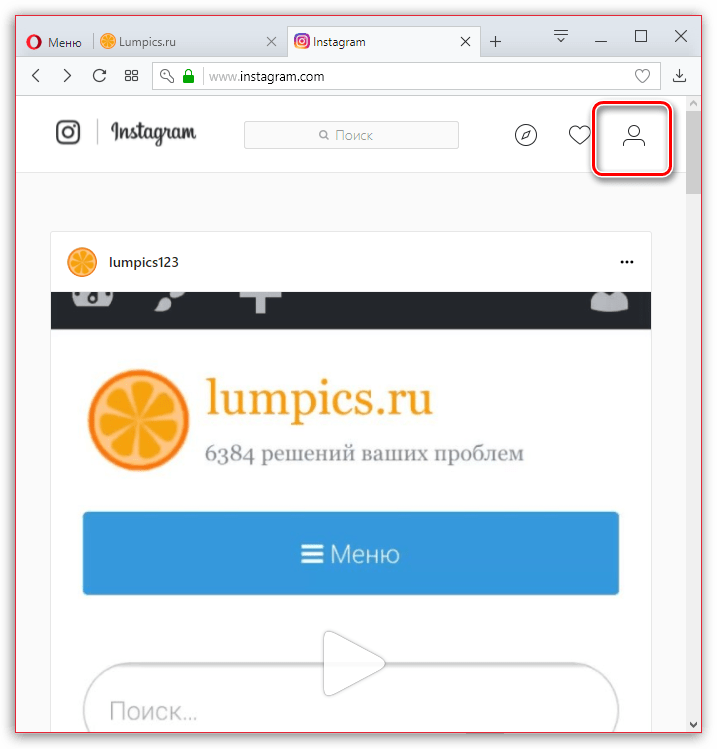
В следующем окошке, рядом с логином, нажмите на иконку в виде шестерни. На мониторе будет отображено дополнительное меню, в котором предстоит лишь найти функцию «Выйти».

В следующее же мгновение состоится выход из аккаунта.
Приложение для Windows
Пользователям ОС Windows 8 и выше обеспечивается доступ к специальному магазину приложений, откуда можно осуществить загрузку Instagram. На примере подобного решения и разберем выход из аккаунта.
Откройте Инстаграм. Внизу окошка откройте крайнюю вкладку с правой стороны. Оказавшись на страничке профиля, кликните в правом углу вверху по значку с шестеренкой.

В левой части появившегося окошка прокрутите до конца перечня. Если к приложению был подключен только один профиль, следует выбрать кнопку выхода.

- Завершить сеанс. Благодаря данной опции можно осуществлять выход лишь для текущей странички.
- Выйти из всех профилей. Соответственно, выход будет осуществлен для всех подключенных в приложении аккаунтов.

Подберите необходимый пункт и подтвердите намерение относительно выхода.
Эмулятор Android
Если на компьютере установлена Windows версии 7 и младше, единственным вариантом полноценно применить официальное приложение Instagram является установка эмулятора Android. Рассмотрим очередность действий на примере программы под названием Andy.
Откройте эмулятор Андроид, а в нем Инстаграм. Внизу перейдите к крайней вкладке с правой стороны. Оказавшись в своем профиле, необходимо в правом углу вверху выбрать значок троеточия.

Вы перейдете к настройкам страницы. Спустившись в конец этого списка, владельцам одного аккаунта необходимо кликнуть по кнопке «Выйти», после чего подтвердить выполненное действие.

Если же к приложению привязаны несколько аккаунтов, следует выбрать кнопку «Завершить сеанс», чтобы покинуть текущую страничку, либо «Выйти из всех аккаунтов», которая, в свою очередь, позволит покинуть все учетные записи.

«Как выйти из Инстаграма на компьютере?» – достаточно распространенный вопрос среди пользователей крупнейшего социального сервиса. Изучение потребностей клиентов и выпуск своевременных обновлений способствовали добавлению в Instagram функции общения. Здесь вы можете писать не только текстовые сообщения, но и прикреплять фото и видео. Примечательно, что такая возможность доступна и с компьютера, что значительно повышает интерес к WEB-интерфейсу.
Работа с проектом требует обязательного прохождения процесса авторизации путем ввода логина и пароля. Такие данные могут сохраниться в кэше, что делает необходимым изучить вопрос завершения работы с учетной записи
В данном материале мы уделим внимание рассмотрению:
- возможности использования одного и нескольких профилей;
- особенности бизнес-профиля и как из него выйти;
- удаления кэша и других сохраненных на компьютере данных, которые позволяют получить доступ к аккаунту.

Рассматривая, как выйти из Инстаграм аккаунта, можно выявить следующие особенности:
WEB-версия Инстаграмма использует в своей работе упрощенную систему авторизации, которая сохраняет данные для входа для ускорения повторного входа. Это делает необходимым самостоятельно выполнить очистку кэша и Cookie-файлов. В противном случае, другие пользователи ПК смогут получить доступ к вашему профилю;
в недавних обновлениях была добавлена возможность работы сразу с несколькими аккаунтами, привязанными к единому профилю. Так вы можете одновременно использовать личный и бизнес-профиль
Процесс выхода из конкретного профиля здесь несколько различается, на что стоит обратить отдельное внимание;
расположение элементов интерфейса также отличается от версии для Android и iOS. Процесс деавторизации будет рассмотрен в виде наглядной инструкции в следующих разделах
Также стоит упомянуть о возможности использования сервисов Instagram через эмулятор ОС Android или же путем установки соответствующей утилиты из магазина приложений для Windows 10. Процесс завершения работы с учетной записи здесь идентичен мобильной версии.